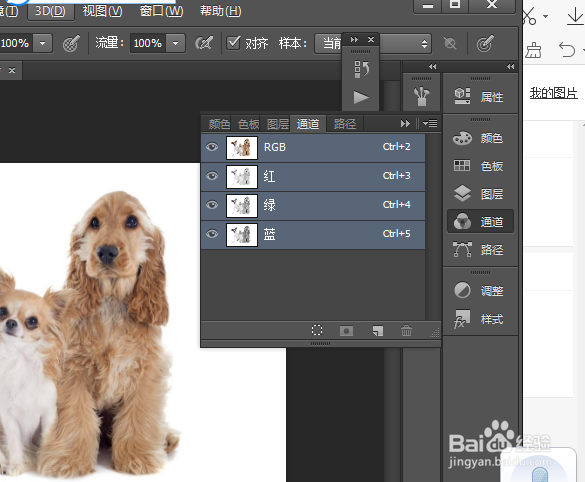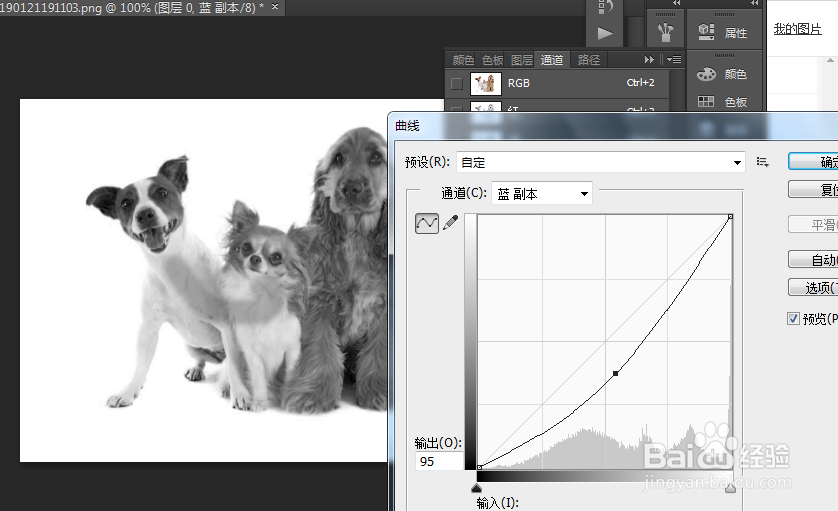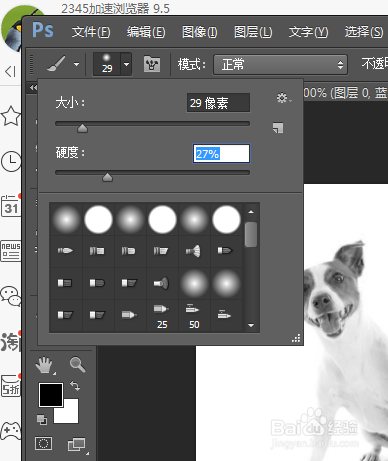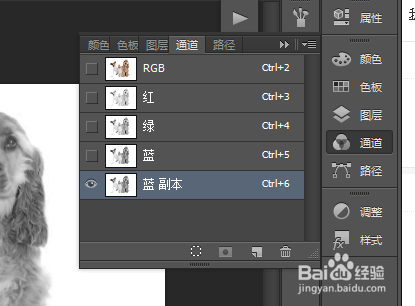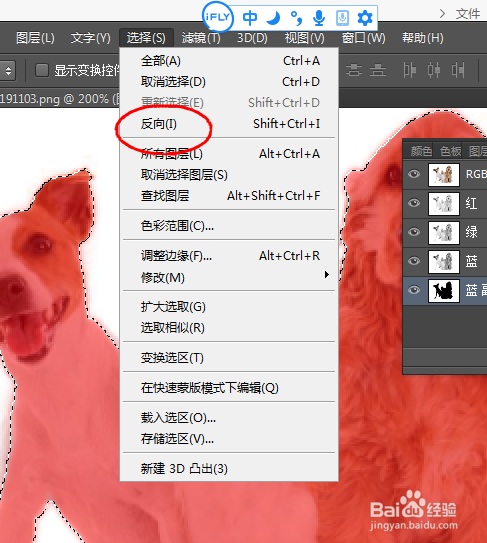1、首先打开图片,选取右边的通道工具,我们可以看见上面有红色,蓝色,黄色通道和rGB通道
2、对比几个通道的颜色,我们发现蓝色通道,更加清楚黑白分明,我们选择蓝色通道复制图层
3、点击上面菜单,图像------调整----曲线,向下拉动曲线,使图像更加黑白分明。
4、选取画笔工具,调整前景色为黑色,选择合适的硬度,和画笔直径,用画笔工具在小狗身上进行涂抹。
5、涂抹过的地方变成了黑色,我们在图涂毛发边缘的时候,把画笔的硬度调到最低
6、全部涂好以后以后,我们按ctrl键同时点击蓝色通道复制图层,选取图层,再点击选择反向
7、点击图层,新建新建一稍僚敉视个拷贝的图层,我们回到图层面板会发现已经多了一个,透明背景的图层,打开可以看到已经完全扣取出来了,而且小狗的毛色非常自然。